

Por Gina Barrow, Última atualização: December 27, 2021
O modo de recuperação é necessário para solucionar problemas do seu iPhone, porém, você precisa conectá-lo ao computador para entrar nesta fase, neste artigo, aprenda como colocar iPhone em modo de recuperação sem um computador e ir mais longe.
A maioria dos problemas do iPhone são corrigidos facilmente, mas às vezes é necessário um modo de recuperação para resolver um problema do iOS. Um modo de recuperação conecta seu iPhone ou iPad ao iTunes ou ao computador sem a necessidade de inicializar o iOS. Ele permitirá que você atualize ou restaure o iOS em uma versão nova e funcional.
Colocar um dispositivo iOS no modo de recuperação é simples, mas às vezes o seu O iPhone pode estar travado, você deve considerar seus dados excluídos assim que realizar esta ação. Mas e se você não estiver perto de nenhum computador e seu iPhone ficar preso em um loop de reinicialização? Você pode colocar o iPhone no modo de recuperação sem um computador, como? Conheça este novo artigo!
Parte 1. Como colocar um iPhone no modo de recuperação sem um computadorParte 2. Como consertar facilmente o iPhone que está preso no modo de recuperaçãoParte 3. Equívocos comuns sobre o modo de recuperaçãoParte 4. Resumo
O ponto principal de fazer um modo de recuperação é entrar no sistema sem inicializar o iOS para permitir que você corrija quaisquer problemas, forçando uma versão atualizada ou atual no iPhone. Com isso, as etapas podem variar de acordo com o modelo do iPhone ou iPad que você está usando. Você precisa usar o modo de recuperação se vir o seguinte:
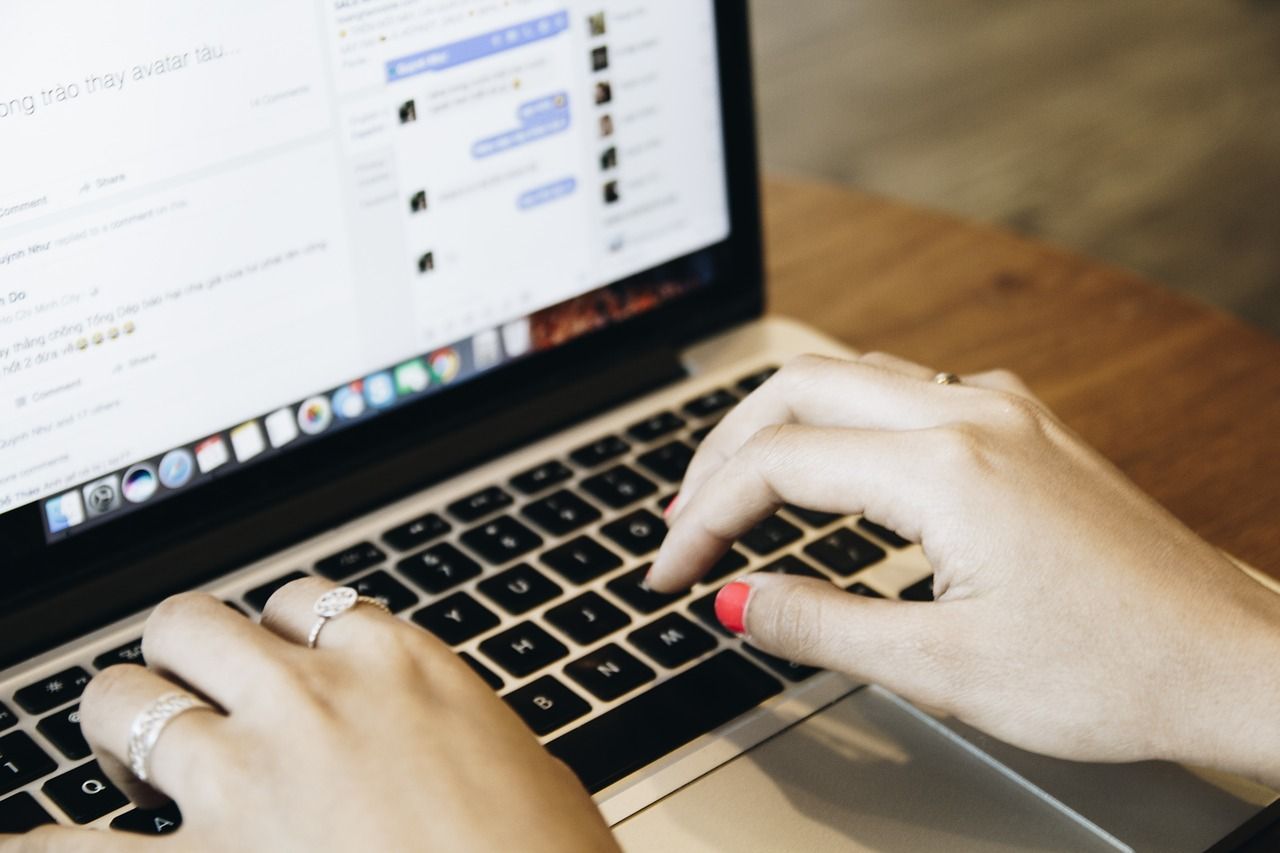
Para colocar seu iPhone no modo de recuperação sem um computador, siga estas etapas: Etapa 1. Certifique-se de criar um backup de todos os seus dados. Desligue o seu iPhone Step2. Entre no modo de recuperação no seu iPhone fazendo o seguinte:
Se você estiver usando iPhone 8 e depois:
Para iPhone 7 e 7 Plus:
iPhone 6 e anterior:
Etapa 3. Depois de ver o modo de recuperação na tela do iPhone, é hora de restaurar o iPhone usando o iTunes.
Para restaurar seu iPhone em iTunes, faça o seguinte;
Passo 1. Inicie o iTunes, atualize se necessário
Passo 2. Conecte o iPhone via cabo USB
Etapa 3. Clique em Restaurar na janela pop-up que diz "Há um problema com o iPhone 'iPhone' que exige que ele seja atualizado ou restaurado'"
Passo 4. Aguarde até que a restauração seja concluída. Levará cerca de 30 minutos para que a restauração seja concluída
Depois de restaurar o iPhone, agora você pode restaurar seu backup para recuperar seus dados. Esta é uma boa maneira de colocar seu iPhone no modo de recuperação sem um computador.
Leva tempo para solucionar problemas de um iPhone que está travado no modo de recuperação. Na verdade, é bem desgastante também. Você tem que fazer muito esforço e um passo errado pode levá-lo a um telefone de tijolo, bem, um tijolo caro.
Se você colocou seu iPhone no modo de recuperação sem um computador ou com um computador e ficou preso no modo de recuperação, você pode restaurá-lo ao seu estado normal procurando a melhor alternativa.
Para evitar todos os aborrecimentos e ter mais problemas, a melhor maneira de consertar seu iPhone que ficou preso no modo de recuperação é usar software profissional como Recuperação do sistema FoneDog iOS.
O FoneDog iOS System Recovery corrige vários problemas do iOS, incluindo um iPhone que está preso no modo de recuperação. Ele só precisa de você para obter este software em seu computador e, em seguida, começar.
Recuperação do Sistema iOS
Correção de vários problemas do sistema iOS, como modo de recuperação, modo DFU, tela branca em loop na inicialização, etc.
Corrija seu dispositivo iOS para normal do logotipo branco da Apple, tela preta, tela azul, tela vermelha.
Apenas conserte seu iOS para normal, sem perda de dados em tudo.
Corrigir o erro 3600 do iTunes, erro 9, erro 14 e vários códigos de erro do iPhone
Descongele seu iPhone, iPad e iPod touch.
Download grátis
Download grátis

Aqui está o guia completo sobre como usar o Fone Dog iOS System Recovery:
Depois de baixar com sucesso o Fone Dog iOS System Recovery, inicie o software e conecte seu iPhone usando um cabo USB. Depois de conectar o iPhone, você verá uma lista de todos os problemas comuns do iOS na opção suspensa. Selecione o cenário mais apropriado que você está tendo e clique em Iniciar.

Fone Dog iOS System Recovery precisará que você baixe a versão correta do firmware que pode usar para corrigir seu iOS. Escolha na lista de firmwares disponíveis e prontos para uso clicando no botão Download.
Mas primeiro, você deve especificar corretamente a marca e o modelo corretos do seu dispositivo para que o Fone Dog iOS System Recovery forneça o melhor firmware que você pode usar. Clique em próximo para continuar.
Fone Dog iOS System Recovery será o único a extrair a versão de firmware baixada no seu iPhone. Permita que o software repare seu dispositivo aguardando a conclusão do processo. Durante esse período, recomendamos que você ainda não use seu dispositivo ou evite desconectar o iPhone do computador.

Quando o reparo for concluído, você verá uma notificação na tela e, em seguida, o iPhone será reiniciado normalmente. Você só pode desconectar o iPhone depois de ver uma notificação de que agora é seguro remover ou desconectar o dispositivo do computador. Se você está tentando colocar seu iPhone no modo de recuperação sem um computador, este software é uma boa maneira de manter seus dados seguros.
Se você pesquisar on-line para saber mais sobre o modo de recuperação, o que ele faz e como funciona, você encontrará um monte de coisas assustadoras. Permita que esta postagem esclareça mais sobre como o modo de recuperação funciona:
Por que meu iPhone entra no modo de recuperação?
O motivo mais comum pelo qual você recebe a tela do modo de recuperação é quando você estava atualizando ou fazendo downgrade do iOS. Às vezes, um iOS defeituoso pode ficar preso e resultar apenas em uma tela de modo de recuperação.
O Modo de recuperação exclui meus dados?
Seus dados estão intactos em seu iPhone, no entanto, não há como obtê-los, a menos que você restaure seu dispositivo no iTunes. No entanto, se você faz backups frequentes do seu iPhone, pode se sentir seguro de que seus dados estão seguros e podem ser restaurados a qualquer momento.
Posso colocar meu iPhone no modo de recuperação imediatamente durante a solução de problemas?
Não recomendamos fazer isso em um estágio inicial da solução de problemas, pois colocar seu dispositivo no modo de recuperação precisa que você o restaure e isso causará perda de dados.
Ainda é melhor seguir os métodos de solução de problemas apropriados, dependendo do problema que você está tendo. Lembre-se, nem todos os problemas do iPhone estão relacionados ao sistema iOS. O diagnóstico adequado ainda é sugerido.
Como colocar an iPhone em modo de recuperação sem a computador é altamente possível. Leva apenas alguns toques e segura no seu dispositivo. No entanto, as etapas sobre como entrar no modo de recuperação podem ser diferentes para cada modelo.
Se os botões falharem durante o processo ou talvez você esteja procurando uma solução mais rápida para consertar seu iPhone, você pode procurar a melhor alternativa, o Fone Dog iOS System Recovery definitivamente o ajudará a corrigir qualquer tipo de problema do iOS, incluindo aqueles com modo de recuperação erros.
Download grátisDownload grátis
Recuperação do sistema FoneDog iOS é uma solução completa que você pode manter em seu computador e usá-la caso seu iOS não esteja funcionando novamente.
As pessoas também leramComo corrigir o iPad está desabilitado Conecte-se ao iTunesSolução de problemas 101: Como corrigir erros no iTunes ao atualizar ou restaurar o iPhone
Deixe um comentário
Comentário
Recuperação do Sistema iOS
Repare vários erros do sistema iOS de volta ao status normal.
Download grátis Download grátisArtigos Quentes
/
INTERESSANTEMAÇANTE
/
SIMPLESDIFÍCIL
Obrigada! Aqui estão suas escolhas:
Excelente
Classificação: 4.8 / 5 (com base em 109 classificações)